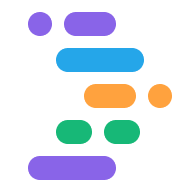Project IDX bietet die folgenden KI-gestützten Codefunktionen, die Ihre Entwicklungsabläufe erleichtern:
Vorschläge zur Codevervollständigung während der Eingabe.
Interaktiver Chat mit Gemini, der Workspace-fähig und vollständig in Ihren Code eingebunden ist. Er kann Code generieren, übersetzen und erklären. Mit Ihrer Überprüfung und Genehmigung kann Gemini direkt mit Ihrem Arbeitsbereich interagieren, um Dateien zu aktualisieren, Terminalbefehle auszuführen, Befehlsausgaben zu interpretieren und die nächsten Schritte zu bestimmen. Weitere Informationen finden Sie unter Codehilfe mit dem interaktiven Chat mit Gemini.
Inline-Aktionen, die Sie auf ausgewählte Code-Abschnitte anwenden können. Sie können Gemini beispielsweise in IDX bitten, den ausgewählten Code leserlicher zu gestalten.
Inline-Code-Unterstützung
Gemini Ihrem Arbeitsbereich hinzufügen
Gemini in IDX ist in begrenzten Regionen verfügbar. Die Verfügbarkeit wird regelmäßig erweitert. Wenn Gemini in IDX in Ihrer Region verfügbar ist, können Sie es Ihrem Arbeitsbereich so hinzufügen:
Öffnen Sie Project IDX.
Klicken Sie unten im Arbeitsbereich auf das Symbol Gemini oder drücken Sie Befehlstaste + Umschalttaste + Leertaste (Strg + Umschalttaste + Leertaste unter ChromeOS, Windows oder Linux). Die Chat-Seitenleiste Gemini wird angezeigt. Klicken Sie auf Weitere Informationen und lesen Sie den Artikel Generative Code Assistance.
Lesen und akzeptieren Sie die Nutzungsbedingungen und die Datenschutzhinweise für Gemini in IDX. Klicken Sie auf Weiter.
Mit Gemini in IDX können Sie Ihre Produktivität beim Programmieren über die Chat-Seitenleiste oder die Inline-Code-Hilfe steigern.
Optional: Aktivieren Sie die Codebasisindexierung in den Workspace-Einstellungen, um die Anpassung zu verbessern und hilfreichere Antworten zu erhalten. Öffnen Sie das Fenster Einstellungen, indem Sie auf das Zahnradsymbol klicken oder Strg + , (Windows/Linux/ChromeOS) bzw. Cmd + , (MacOS) drücken. Wählen Sie dann die Option IDX › KI: Codebase-Indexierung aktivieren aus. Wenn Sie eine
settings.json-Datei verwenden, legen Sie"IDX.aI.enableCodebaseIndexing": truefest.
Wenn Sie Gemini in IDX-Befehlen über die Befehlspalette aufrufen möchten, öffnen Sie die Befehlspalette (Befehlstaste + Umschalttaste + P auf dem Mac oder Strg + Umschalttaste + P unter ChromeOS, Windows oder Linux) und suchen Sie nach Gemini. Eine Liste der Gemini in IDX-Befehle wird angezeigt.
Einstellungen für die Codevervollständigung anpassen
Zum Erstellen von Code bietet IDX eine KI-gestützte Codevervollständigung, die Code in jeder geöffneten Datei vorhersagt und automatisch einfügt, sobald Sie mit der Eingabe beginnen. Die Codevervollständigung ist standardmäßig aktiviert.
Drücken Sie die Tabulatortaste, um einen Codevorschlag zu akzeptieren. Wenn Sie den Vorschlag ignorieren möchten, schreiben Sie einfach weiter.
Sie können die Codevervollständigung in den Einstellungen für die Codevervollständigung aktivieren oder deaktivieren.
Öffnen Sie das Fenster Einstellungen, indem Sie auf das Zahnradsymbol klicken oder Strg + , (Windows/Linux/ChromeOS) oder Befehlstaste + , (macOS) drücken.
Suchen Sie in den Workspace-Einstellungen nach der Einstellung IDX > KI > Inline-Vervollständigung aktivieren.
Wenn Sie die Codevervollständigung deaktivieren möchten, heben Sie die Auswahl der Option Inline-Codevervollständigung beim Tippen aktivieren auf. Sie müssen die Einstellungen für die Codevervollständigung für jeden Ihrer Arbeitsbereiche aktualisieren.
Wenn Sie eine
settings.json-Datei verwenden, legen Sie"IDX.aI.enableInlineCompletion": falsefest.
Sie können diese Option sowohl in den Einstellungen für den Arbeitsbereich als auch in den Nutzereinstellungen anpassen. Wenn Sie sie jedoch in den Einstellungen für den Arbeitsbereich anpassen, bleibt sie erhalten, wenn die VM, mit der Ihr Arbeitsbereich verbunden ist, neu gestartet wird. In IDX gelten Nutzereinstellungen nicht für alle Arbeitsbereiche.
Codezitate ansehen
Damit Sie die Codevorschläge überprüfen können, stellt IDX Informationen zur ursprünglichen Quelle und zu den zugehörigen Lizenzen zur Verfügung. Wenn du Code erstellst oder Vorschläge für Inline-Code annimmst, sucht IDX nach lizenzierten Inhalten und stellt Inline-Links zu möglichen Quellen bereit. Klicken Sie auf diese Links, um mehr über mögliche Softwarelizenzierungsanforderungen zu erfahren.
Sie können sich auch ein Protokoll aller Codezitaten und Lizenzen im Gemini-Chatfenster ansehen. Klicken Sie dazu in der Kopfzeile des Chats auf das Symbol „Lizenzprotokoll“.
![]()
Weitere Informationen zu Google-Codezitaten finden Sie unter Generative Code Assistance.